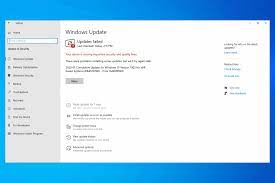Hallo Schatz! Jedes Mal, wenn ich versuche, mein Windows zu aktualisieren, erhalte ich einen Fehler 0x800f0900. Ich konnte nicht verstehen, was ich jetzt tun sollte. Helfen Sie mir, das Problem zu beheben.
In den meisten Fällen müssen Benutzer nicht viel tun, um ein Windows-Update durchzuführen. Der Prozess ist oft automatisch. Sobald dies erledigt ist, sollte Windows neu gestartet werden, damit der neue Patch angewendet wird. Vor kurzem ist der Windows Update-Fehler 0x800f0900 aufgetreten.
Sie sind nicht in der Lage, ihre Systeme auf die neueste Version zu aktualisieren. Alle Windows-Updates sind mit einer bestimmten KB-Nummer gekennzeichnet. Die betroffenen Benutzer berichteten, dass sie das Update von KB4464218, KB4493437, KB4499167 usw. nicht herunterladen können.
Ursprünglich begann das Problem mit der Veröffentlichung von Windows 10 Version 1709 im Oktober 2017. Es ist jedoch wichtig zu beachten, dass das Problem weiterhin besteht und selbst viele Jahre später bei den Benutzern immer noch der Fehler 0x800f0900 auftritt. Nachfolgend finden Sie mehrere Fixes, die Ihnen bei der Behebung des Fehlers helfen sollen.
Mögliche Korrekturen für den Windows Update-Fehler 0x800f0900
Lösung 1: Führen Sie die Windows Update-Problembehandlung aus
Zunächst sollten Sie die Windows Update-Problembehandlung verwenden, um nach häufigen Fehlern im Zusammenhang mit Windows-Updates zu suchen, um deren automatische Behebung zu erhalten. So führen Sie die Problembehandlung aus:
- Geben Sie in der Windows-Suche Fehlerbehebung ein und drücken Sie die Eingabetaste.
- Klicken Sie auf Zusätzliche Fehlerbehebungen,
- Drücken Sie nun unter dem Eintrag Windows Update auf Run the Troubleshooter.
Lösung 2: Verwenden Sie die Systemdateiprüfung
Wenn der Fehler aufgrund einer Beschädigung der Systemdatei auftritt, sollten Sie die folgenden Befehle festlegen, um das Problem zu beheben:
- Geben Sie in der Windows-Suche cmd ein, klicken Sie mit der rechten Maustaste darauf und wählen Sie Als Administrator ausführen aus.
- Geben Sie sfc /scannow ein und drücken Sie die Eingabetaste.
- Verwenden Sie nach Abschluss des Scanvorgangs die folgenden Befehle und drücken Sie nach jedem die Eingabetaste:
DISM /Online /Cleanup-Image /CheckHealth
DISM /Online /Cleanup-Image /ScanHealth
DISM /Online /Cleanup-Image /RestoreHealth
- Starten Sie Ihren PC neu und prüfen Sie, ob das Problem jetzt behoben ist.
Lösung 3: Windows-Update-Komponenten zurücksetzen
- Öffnen Sie die Eingabeaufforderung als Administrator über die oben beschriebene Methode.
- Kopieren Sie in der Befehlszeile die folgenden Befehle, fügen Sie sie ein und drücken Sie jedes Mal die Eingabetaste:
net stop wuauserv
net stop cryptSvc
Netto-Stopbits
net stop msiserver
- Drücken Sie Win + E, um den Datei-Explorer zu öffnen,
- Navigieren Sie zu den folgenden Ordnern und löschen Sie alle darin enthaltenen Inhalte:
C:\\Windows\\System32\\catroot2
C:\\Windows\\SoftwareDistribution
- Gehen Sie zurück zur Eingabeaufforderung und geben Sie die folgenden Befehle ein:
net start wuauserv
net start cryptSvc
Netto-Startbits
net msiserver starten
- Starten Sie Ihren PC neu und prüfen Sie, ob das Problem weiterhin besteht.
Lösung 4: Führen Sie einen Winsock-Reset durch
Winsock hat alle Informationen bezüglich der Internetverbindung. Wenn die Einstellungen beschädigt wurden, können Sie bestimmte Datenpakete nicht über das Internet herunterladen. Das Zurücksetzen dieser Einstellungen wird in diesem Szenario empfohlen:
- Einmal Eingabeaufforderung als Admin,
- Geben Sie den folgenden Befehl ein und drücken Sie die Eingabetaste:
netsh winsock zurückgesetzt
- Starten Sie das Gerät neu und prüfen Sie, ob der Windows-Aktualisierungsfehler 0x800f0900 erneut angezeigt wird.
Lösung 5: Installieren Sie das Update manuell
- Geben Sie in der Windows-Suche Update ein und drücken Sie die Eingabetaste.
- Gehen Sie zum Updateverlauf anzeigen, um die Liste der kürzlich installierten und nicht installierten Updates zu erhalten.
- Wählen Sie dasjenige aus, das den Windows-Aktualisierungsfehler 0x800f0900 anzeigt, kopieren Sie seine KB-Nummer,
- Navigieren Sie über den Browser zur Microsoft Update-Katalogseite.
- Fügen Sie die relevante KB-Nummer in das Suchfeld ein,
- Wählen Sie die richtige Version des PCs und klicken Sie auf den Download-Link, der im neuen Fenster angezeigt wird, um den Download zu starten.
- Wenn Sie fertig sind, wählen Sie Ja im eigenständigen Windows Update-Installationsprogramm und fahren Sie mit den Anweisungen auf dem Bildschirm fort, um das Update zu installieren.
- Starten Sie das Gerät beim nächsten Mal neu und prüfen Sie, ob das Problem jetzt behoben ist.
Lösung 6: Wechseln Sie zur vorherigen Version
Wenn das Problem weiterhin besteht, können Sie zur vorherigen Windows-Version wechseln und dann alle verfügbaren Updates über das Einstellungsfenster anwenden:
- Klicken Sie mit der rechten Maustaste auf Start und wählen Sie Einstellungen,
- Gehen Sie zum Abschnitt Update und Sicherheit und klicken Sie dort auf die Option Wiederherstellung.
- Wählen Sie nun unter Zur vorherigen Version von Windows 10 zurückkehren die Option Erste Schritte aus.
- Befolgen Sie die Anweisungen auf dem Bildschirm, um den Vorgang abzuschließen.
Wenn diese Option für Sie nicht verfügbar ist, sollten Sie Diesen PC zurücksetzen durchführen.
Lösung 7: Medienerstellungstool verwenden
- Gehen Sie zur offiziellen Microsoft-Website und laden Sie Windows 10 ISO herunter,
- Befolgen Sie die Anweisungen auf dem Bildschirm, um es zu starten.
- Wählen Sie jetzt „Diesen PC jetzt aktualisieren“ und klicken Sie auf „Weiter“.
- Warten Sie jetzt, Ihr Windows lädt die erforderlichen Dateien herunter.
- Starten Sie Ihr Gerät neu, wenn Sie fertig sind.
Fazit
Das ist alles! Wir haben alle möglichen Korrekturen für den Windows-Aktualisierungsfehler 0x800f0900 bereitgestellt. Hoffentlich sind diese Methoden hilfreich, um die erforderliche Lösung zu erhalten. Wenn das Problem weiterhin besteht, empfehlen wir Ihnen, das PC Repair Tool zu verwenden, um nach möglichen PC-bezogenen Problemen zu suchen, um deren automatische Lösung zu erhalten.